
Sadržaj:
- Autor John Day [email protected].
- Public 2024-01-30 09:32.
- Zadnja promjena 2025-01-23 14:47.

U ovom vodiču učimo kako stvoriti semafor i kako njime upravljati pomoću Drivemall kartice.
Vidjet ćemo kako stvoriti semafor za automobile i pješake s gumbom za rezervaciju.
Ako nemamo drivermall, možemo koristiti arduino, ali ispod veze za razvoj Drivemall -a.
Prednost davanja prednosti Drivemallu u odnosu na klasičnu Arduino ploču je smanjenje složenosti veza što dovodi do urednijeg postavljanja. Međutim, ovo je neobavezno: svi rezultati su i dalje valjani s arduino pločom, ploču s opcijama i dovoljno dupont kratkospojnika za povezivanje.
Korak 1: Opis materijala

- Baord Drivemall / ArduinoMega
- 4 vodio crveno
- 4 led zeleno
- 4 vodio žuto
- 8 tranzistor npn
- 16 otpornika 220 ohma
- 8 otpornika 22 k ohma
- 1 otpornik 1k ohma
- kabel
- 1 gumb
Korak 2: Veze



Semaforom se upravlja pomoću dva PNP tranzistora spojena prema dijagramu na slici 2. Rad PNP tranzistora je vrlo jednostavan kada je baza spojena na GND omogućen je prolaz struje između odašiljača i kolektora.
Koristimo tranzistore za smanjenje broja pinova na ploči potrebnih za uključivanje svakog pojedinačnog semafora.
Dakle, ako su obje OSNOVE VDD, crvena LED dioda će zasvijetliti ili biti jasnija LED 21 17 14 6.
Ako napajamo BAZU drugog tranzistora, LED 3 3 18 18 19 će se uključiti.
Na kraju, ako spojimo oba BAZA na GND, LED diode 20 16 13 10 će zasvijetliti
Spajanje gumba je umjesto klasičnog otpora spojenog na GND na jednom pinu gumba, a drugi na VDD.
Registrirani Arduino pinovi su oni od 1 do 10.
Korak 3: Firmware
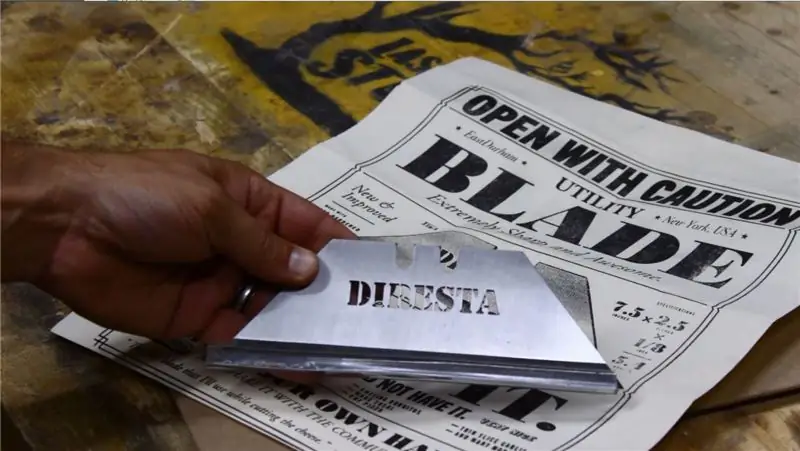



Povremeno samo jedan od semafora svijetli zeleno. Kad se pritisne tipka za pješake, u sljedećem razdoblju semafor za pješake promijeni se u zeleno
Za upravljanje pozivom gumba za pješake bez odlaganja u stvarnom vremenu, korištena je funkcija millis (), koja vraća vrijeme u milisekundama od uključivanja uređaja, tako da se može koristiti
primjer
bez potpisa duga strujaMillis = millis ();.
if (currentMillis - previousMillis> 2000 i bt03 == true i bbot == false)
{
Serial.println (1);
T1 ();
previousMillis = trenutniMillis;
bt1 = istina;
BT03 = lažno;
}
Učitavamo trenutno vrijeme u svaku petlju, a ako je trenutna minus prethodna veća od odabranog vremena, unesite if ako želite promijeniti stanje semafora koji će aktivirati Boolovu varijablu za sljedeći prijelaz, naravno prvu Booleovu varijablu je već točno prije ulaska u petlju.
Korak 4: Odricanje od odgovornosti
Ovaj je vodič izrađen u sklopu projekta Makerspace for Inclusion, sufinanciranog iz programa Erasmus + Europske komisije.
Projekt ima za cilj promicanje neformalnog oblika obrazovanja kao sredstva za poticanje socijalne uključenosti mladih, neformalno obrazovanje kakvo se može pronaći u prostorima za stvaranje.
Ovaj vodič odražava samo stavove autora, a Europska komisija ne može biti odgovorna za bilo kakvu upotrebu informacija sadržanih u njemu.
Preporučeni:
Upravljanje Led putem aplikacije Blynk pomoću Nodemcua putem interneta: 5 koraka

Upravljanje LED -om putem aplikacije Blynk pomoću Nodemcua putem Interneta: Pozdrav svima Danas ćemo vam pokazati kako možete upravljati LED diodom pomoću pametnog telefona putem interneta
[2020] Korištenje dva (x2) Micro: bita za upravljanje RC automobilom: 6 koraka (sa slikama)
![[2020] Korištenje dva (x2) Micro: bita za upravljanje RC automobilom: 6 koraka (sa slikama) [2020] Korištenje dva (x2) Micro: bita za upravljanje RC automobilom: 6 koraka (sa slikama)](https://i.howwhatproduce.com/images/001/image-1129-j.webp)
[2020] Korištenje dva (x2) Micro: bita za upravljanje RC automobilom: Ako imate dva (x2) micro: bita, jeste li razmišljali o njihovom korištenju za daljinsko upravljanje RC automobilom? RC automobilom možete upravljati koristeći jedan micro: bit kao odašiljač, a drugi kao prijemnik. Kada koristite MakeCode uređivač za kodiranje micro: b
[2020] Korištenje IPhone -a ili IPada i Micro: bit Game Pad aplikacije za upravljanje RC automobilom: 23 koraka
![[2020] Korištenje IPhone -a ili IPada i Micro: bit Game Pad aplikacije za upravljanje RC automobilom: 23 koraka [2020] Korištenje IPhone -a ili IPada i Micro: bit Game Pad aplikacije za upravljanje RC automobilom: 23 koraka](https://i.howwhatproduce.com/images/001/image-1423-j.webp)
[2020] Korištenje iPhonea ili IPada i Micro: bit Game Pad aplikacije za upravljanje RC automobilom: Jeste li razmišljali o korištenju svog iPhonea ili iPada za kontrolu svog micro: bita? Znate li da Micro: bit Educational Foundation nudi aplikaciju iOS u Trgovina aplikacijama? Traži " micro: bit " u App Storeu i aplikaciju možete besplatno preuzeti
Upravljanje robotskom rukom s TLV493D, joystick i, Arduino: 3 koraka

Upravljanje robotskom rukom s TLV493D, joystick i, Arduino: Alternativni kontroler za vašeg robota sa senzorom TLV493D, magnetski senzor s 3 stupnja slobode (x, y, z) pomoću njih možete kontrolirati svoje nove projekte s I2C komunikacijom na vašem mikrokontroleri i elektronička ploča koja Bast P
UPRAVLJANJE I UPRAVLJANJE BRZINOM DC MOTORA KORIŠĆENJEM LABVIEW (PWM) I ARDUINA: 5 koraka

UPUTSTVO I UPRAVLJANJE BRZINOM DC MOTORA KORIŠĆENJEM LABVIEW (PWM) I ARDUINO: Pozdrav momci, prije svega žao mi je zbog mog smiješnog engleskog jezika. U ovom uputstvu pokazat ću vam kako kontrolirati brzinu istosmjernog motora pomoću laboratorijskog pregleda Počnimo
